Kysymys
Ongelma: Kuinka päivittää Windows 10:een?
Hei, olen käyttänyt Windows 7:ää jo monta vuotta, ja päätin, että on aika päivittää Windows 10:een. Muistan, että ilmainen Windows 10 -päivitys tarjottiin jo vuonna 2015 – onko se edelleen voimassa? Jos kyllä, kuinka voin vaihtaa uusimpaan versioon? Apua arvostetaan suuresti.
Ratkaistu vastaus
Windows 10 julkaistiin 29. heinäkuuta 2015, ja sitä tarjottiin ilmaisina käyttöjärjestelmäpäivityksinä rajoitetun ajan julkaisun jälkeen. Vaikka monet onnistuivat käyttämään tätä tilaisuutta hyväkseen päästäkseen edistyneimpiin käyttötarkoituksiin toistaiseksi julkaistu järjestelmä, toiset tarttuivat johonkin, jonka he ovat tutumpia – Windows 7, Windows 8 tai jopa Windows XP.
Vaikka Windows 10:ssä on melkoinen osa ongelmista (kuten rikkinäiset päivitykset ja päivitysvirheet, kuten MACHINE_CHECK_EXCEPTION, 0xC004F074, 0x80131500ja monet muut), vanhentuneen järjestelmän käyttäminen ei ole vain epäkäytännöllistä, vaan myös vaarallista. Microsoft lopetti Windows 7:n tuen 14.1.2020 alkaen,[1] mikä tarkoittaa, että käyttöjärjestelmä ei enää saa tietoturva-, vakaus-, ominaisuus- ja muita päivityksiä.
Tästä syystä käyttöjärjestelmää käyttävät ihmiset ovat alttiina kyberhyökkäyksille, koska rikolliset löytävät usein vikoja[2] (tunnetaan myös ohjelmistohaavoittuvuuksina) hyödyntää,[3] mikä mahdollistaa luvattoman pääsyn. Tämän seurauksena käyttäjät voivat saada haittaohjelmatartunnan, heidän tietonsa varastetaan ja he voivat menettää pysyvästi henkilökohtaiset tiedostonsa kiristysohjelmatartunnan vuoksi. Siellä Windows 10 -päivityksestä tulee välttämätön prosessi kaikille, jotka arvostavat verkkoturvallisuuttaan ja yksityisyyttään.
Joten, kuinka päivität Windows 10: n vuonna 2020? Kuten yllä mainittiin, ilmainen Windows 10 -päivitys oli saatavilla sen julkaisuhetkellä. Huolimatta Microsoftin väitteestä, että tarjous oli voimassa vain tietyn ajan, yritys antaa käyttäjille mahdollisuuden päivittää käyttöjärjestelmänsä ilmaiseksi.
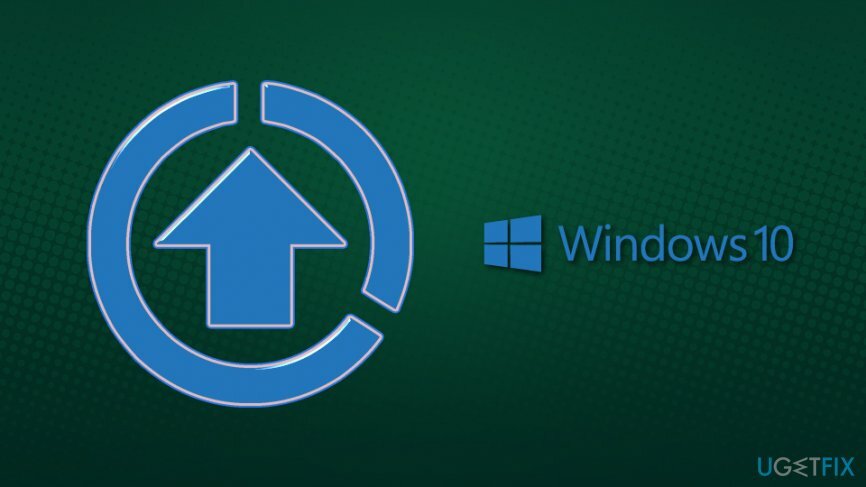
Ollakseen oikeutettu ilmaiseen Windows 10 -päivitykseen käyttäjien on kuitenkin varmistettava, että käyttöjärjestelmän edellinen versio on laillinen, eli se ei ole piraatti. Vaikka päivitys saattaa onnistua, Microsoft lähettää sinulle "Saatat joutua ohjelmistoväärennösten uhriksi" -viestejä, kunnes ostat ohjelmiston. Lisäksi piraattiohjelmistojen asentajien tiedetään olevan yksi haittaohjelmien tartuntojen pääasiallisista syistä, joten turvallisuusasiantuntijat ja alan neuvojat eivät suosittele käytännön jatkamista.
Voit päivittää Windows 10:een vain muutamalla napsautuksella, kunhan annat aiemman Windows-käyttöjärjestelmän, kuten Windows 7 tai Windows 8, lisenssiavaimen. Lisäksi voit myös asentaa uuden Windows 10 -käyttöjärjestelmän ilman ongelmia, kunhan sinulla on kelvollinen avain vanhemmalle Windows-versiolle.
Alta löydät ohjeet Windows 10:n päivittämiseen ilmaiseksi, mutta muista kuitenkin, että nämä Ohjeet eivät välttämättä toimi tulevaisuudessa, koska Microsoft voi lopettaa palvelun tarjoamisen milloin tahansa tulevaisuutta.
Nämä Windows 10 -päivitysohjeet toimivat vain kotikäyttäjille, kuten myös yritystilit kohdellaan täysin eri tavalla, joten saatat joutua ottamaan yhteyttä Microsoftiin, jos olet kiinnostunut päivittäminen.
Ennen kuin jatkat päivittämistä Windows 10:een
Jos haluat palauttaa tietokoneesi huippusuorituskyvyn, sinun on ostettava lisensoitu versio Reimage Reimage korjausohjelmisto.
Ennen kuin aloitat prosessin tai päivityksen, suosittelemme, että teet muutamia varotoimenpiteitä. Ensinnäkin sinun tulee varmuuskopioida kaikki järjestelmässäsi olevat tärkeät tiedostot, kuten kuvat, musiikki, videot, asiakirjat ja muut tiedot. Huomaa, että voit säilyttää tiedostosi päivityksen aikana, etkä todennäköisesti tarvitse varmuuskopioita, mutta on suositeltavaa varmuuskopioida tiedot siitä huolimatta, jos jokin menee pieleen. Ota vain ulkoinen tallennuslaite, kuten USB-tikku, SSD-levy tai DVD, ja kopioi kaikki tiedostosi.
Toinen asia, joka sinun tulee tehdä ennen ilmaisen Windows 10 -päivityksen jatkamista, sinun pitäisi löytää Windowsin lisenssiavain. Tuoteavain on 25-numeroinen koodi, joka löytyy PC-kotelosta/kannettavasta, jos ostit sen mukana toimitetun käyttöjärjestelmän kanssa. Lisäksi, jos ostit Windowsin fyysisen kopion, avaimen tulee sijaita laatikon sisällä, joten sinun ei pitäisi huolehtia tästä. Sen pitäisi näyttää tältä: XXXXX-XXXXX-XXXXX-XXXXX-XXXXX. Kirjoita se ylös ja voit jatkaa.
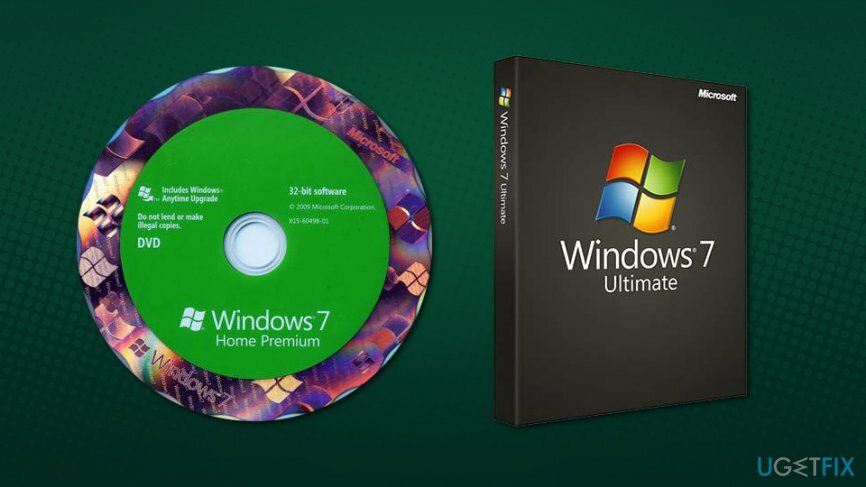
Päivitä Windows 10:een ilmaiseksi
Jos haluat palauttaa tietokoneesi huippusuorituskyvyn, sinun on ostettava lisensoitu versio Reimage Reimage korjausohjelmisto.
Voit ladata Windows 10 asennusohjelma Microsoftin virallisella verkkosivustolla. Kaksoisnapsauta MediaCreationTool.exe-tiedostoa, ja päivitysprosessi alkaa.
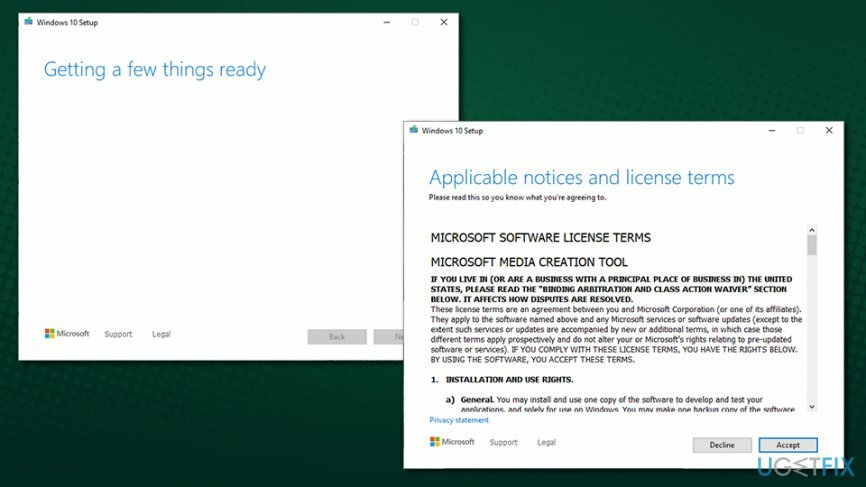
Nyt voit klikata Päivitä tämä PC nyt ja jatka näytön ohjeiden mukaan. Vaihtoehtoisesti voit myös valita Luo asennustietoväline (USB-muistitikku, DVD tai ISO-tiedosto) toista tietokonetta varten asentaa Windows 10 tyhjästä. Suosittelemme kuitenkin käyttämään edellistä vaihtoehtoa. Asennuksen aikana sinulta kysytään, haluatko säilyttää tiedostosi vai pyyhkiä tietokoneesi puhtaaksi. Jos et halua säilyttää tiedostojasi, valitse jälkimmäinen vaihtoehto.
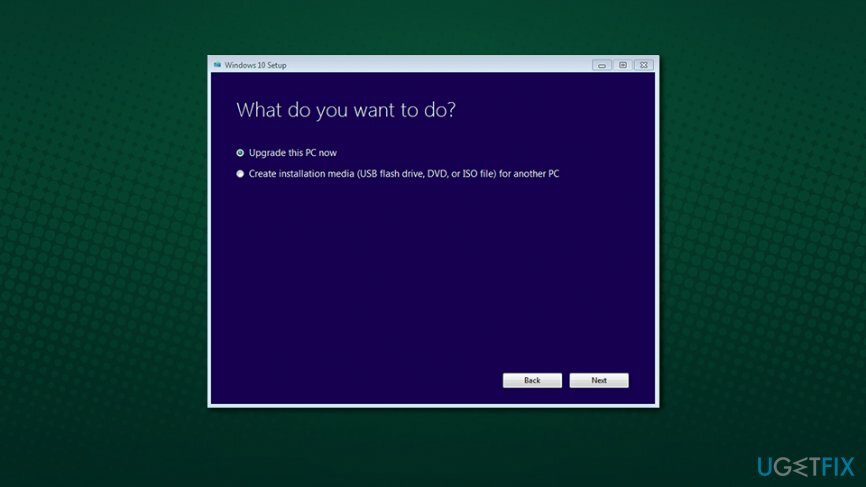
Heti kun olet kirjautunut uuteen Windows 10 -järjestelmääsi (sinun tulee käyttää Microsoft-tilisi tunnistetietoja tai luoda sellainen tarvittaessa), voit siirtyä Asetukset > Päivitys ja suojaus > Aktivointi ja tarkista, onko lisenssi käytetty oikein. Siinä pitäisi sanoa seuraavaa:
Painos: Windows 10
Aktivointi: Windows aktivoidaan digitaalisella lisenssillä, joka on linkitetty Microsoft-tiliisi
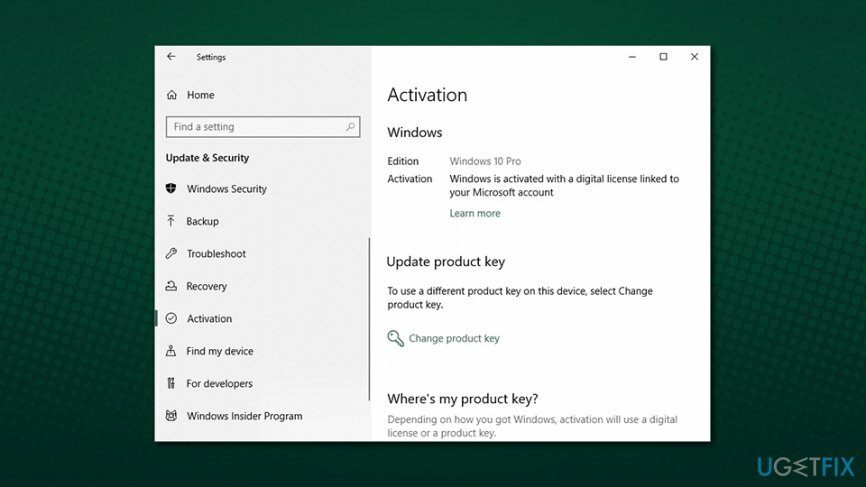
Jos näet tämän viestin, se tarkoittaa, että digitaalinen lisenssisi on yhdistetty Microsoft-tiliin, etkä enää tarvitse aktivointiavainta, jos haluat asenna käyttöjärjestelmä uudelleen tulevaisuudessa.
Optimoi järjestelmäsi ja tee siitä tehokkaampi
Optimoi järjestelmäsi nyt! Jos et halua tarkastaa tietokonettasi manuaalisesti ja yrittää löytää ongelmia, jotka hidastavat sitä, voit käyttää alla lueteltua optimointiohjelmistoa. Ugetfix.com-tiimi on testannut kaikki nämä ratkaisut varmistaakseen, että ne auttavat parantamaan järjestelmää. Jos haluat optimoida tietokoneesi yhdellä napsautuksella, valitse jokin seuraavista työkaluista:
Tarjous
tee se nyt!
ladatatietokoneen optimoijaOnnellisuus
Takuu
tee se nyt!
ladatatietokoneen optimoijaOnnellisuus
Takuu
Jos et ole tyytyväinen Reimageen ja usko, että se ei parantanut tietokonettasi, ota rohkeasti yhteyttä! Ole hyvä ja anna meille kaikki ongelmaasi liittyvät tiedot.
Tämä patentoitu korjausprosessi käyttää 25 miljoonan komponentin tietokantaa, jotka voivat korvata käyttäjän tietokoneelta vaurioituneen tai puuttuvan tiedoston.
Vioittuneen järjestelmän korjaamiseksi sinun on ostettava lisensoitu versio Reimage haittaohjelmien poistotyökalu.

VPN on ratkaisevan tärkeä, kun se tulee käyttäjien yksityisyyttä. Online-seurantaohjelmia, kuten evästeitä, eivät voi käyttää vain sosiaalisen median alustat ja muut verkkosivustot, vaan myös Internet-palveluntarjoajasi ja hallitus. Vaikka käyttäisit turvallisimpia asetuksia verkkoselaimen kautta, sinua voidaan silti seurata Internetiin yhdistettyjen sovellusten kautta. Lisäksi yksityisyyteen keskittyvät selaimet, kuten Tor, eivät ole optimaalinen valinta alentuneiden yhteysnopeuksien vuoksi. Paras ratkaisu äärimmäiseen yksityisyytesi on Yksityinen Internet-yhteys – ole anonyymi ja turvallinen verkossa.
Tietojen palautusohjelmisto on yksi vaihtoehdoista, jotka voivat auttaa sinua palauttaa tiedostosi. Kun poistat tiedoston, se ei katoa ilmaan – se pysyy järjestelmässäsi niin kauan kuin sen päälle ei kirjoiteta uutta tietoa. Data Recovery Pro on palautusohjelmisto, joka etsii työkopioita poistetuista tiedostoista kiintolevyltäsi. Käyttämällä työkalua voit estää arvokkaiden asiakirjojen, koulutöiden, henkilökohtaisten kuvien ja muiden tärkeiden tiedostojen katoamisen.